mac如何截图?新入手Mac的小伙伴,由于熟悉windows截图操作,用mac电脑截图不知道从何入手。如果,你能熟记这些Mac截图快捷键或是选用一款mac截屏和标注工具,可以快速帮你度过Mac截图入门关!

Mac截图快捷键
Command Shift 3 截取全屏幕画面
Command Shift 4 截取部分画面
Command Shift 4 空白键 就可以截取视窗画面
在最新的macOS中你还可以按 Command-Shift-5 激活截图工具。

Mac好用的截屏和标注工具
截图工具更为直观的帮你截取屏幕内容,还可以进行屏幕录制, 并且图片截取后还可以在进行标注画线,加文字,旋转剪裁等高级操作。
一、Snagit 2020 Mac中文激活版
需要一款强大的屏幕截图工具吗?snagit 2020是Mac平台上一款强大的屏幕捕获软件,支持各种方式的屏幕截图,如全屏、滚动、部分、窗口、菜单等,可以从创建图像和视频中获取图片以及图像,捕捉您的屏幕,编辑并分享图像。此外,snagit 2020 Mac版拥有强大的视觉效果,支持屏幕录像功能,截图图片编辑、转换和分享功能,不需要任何设计技能,都能够轻松创建高质量的截图,截屏和视频。
如何在mac上使用iMessage发送信息
在Mac上你也可以像iPhone上一样使用iMessage 来发送iMessage 与 普通的短信息。

二、Snipaste Mac中文免费版
Mac截图软件哪个好用?Snipaste Mac版是由老外历时三年开发出的一款截图工具,Snipaste 截图软件将截图与标注等多种功能集合在一起,特别适合专业的程序员以及设计师使用,软件集合了实用的截图、方便的图像编辑以及人性化的自定义设置等特色,可以方便对截取的图片添加各类注释或者添加水印等操作
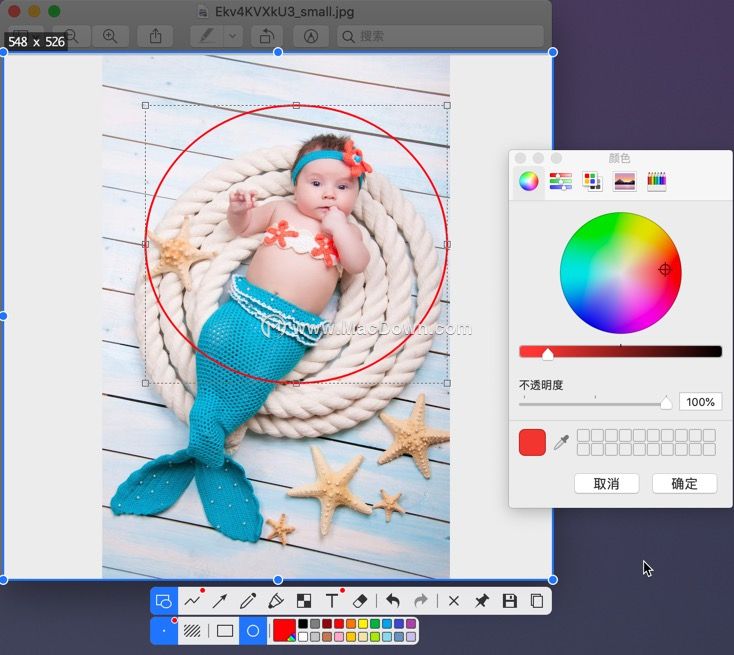
三、iShot Mac中文免费版
iShot是Mac上一款免费优秀、功能全面的区域截图、窗口截图、长截图、延时截图、快速标注工具,具备丰富的截图常用功能,包括标注线框、箭头、文字、打码等等,而且所有功能都可以用快捷键操作,基本不需要用其他软件进行二次标记处理。

以上就是给大家分享的“mac如何截图?除了常用的Mac截图快捷键,你还需要知道这些”,本文关键词:mac如何截图,macMac截图快捷键,mac截屏和标注工具,希望对大家有所帮助!更多Mac技巧,敬请关注macdown文章!
Mac如何使用备忘录与提醒功能
系统设置Mac系统内的几乎所有的系统相关的设置都会在系统偏好设置内出现。如何切换系统语⾔在语言与地区设置中拖拽左侧的语言条目就可以切换系统的语言, 如果左侧的列表中没有出现你需要的语


